Cara Membuat Blog di WordPress
Cara Membuat Blog di WordPress — Memasuki era digital sepenuhnya, portofolio dengan digital atau masa lalu penting untuk penggunaan pribadi dan dukungan bisnis. Media yang cocok untuk mempresentasikan portfolio bisnis atau produk Anda melalui website Anda. Nah, membangun sebuah situs web bukanlah apa yang kebanyakan orang pikirkan; sulit dan mahal. Anda dapat mulai membuat menggunakan wordpress. Misalnya, bagaimana cara mudah membuat blog menggunakan wordpress? Lihat artikel berikutnya.
Membuat blog adalah cara yang efektif untuk mengkomunikasikan ide atau pengetahuan kepada masyarakat umum. Selanjutnya ternyata blog juga bisa menghasilkan uang di Internet. Dengan perkembangan teknologi yang begitu pesat, banyak sekali platform blogging yang memungkinkan kita untuk membuat blog secara gratis. Salah satunya adalah penggunaan WordPress.
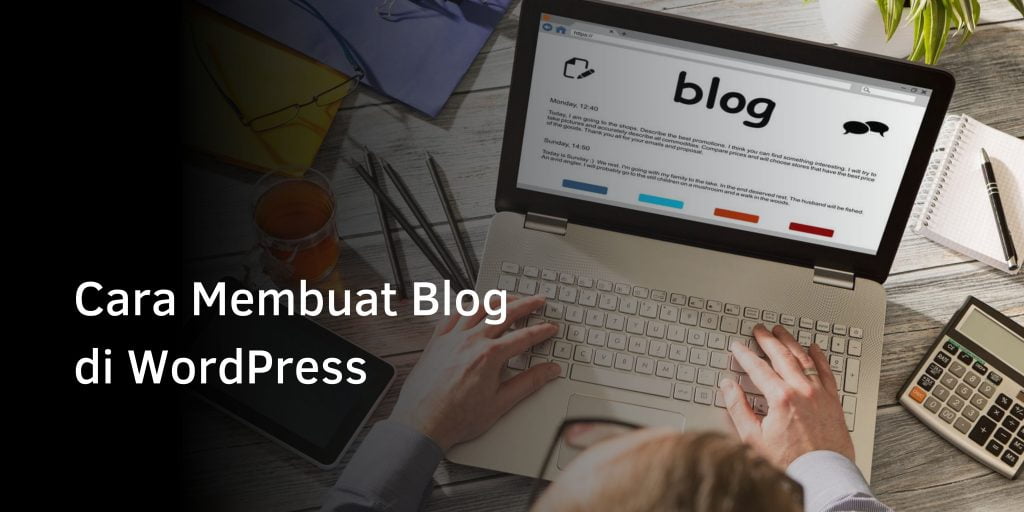
WordPress adalah platform untuk membuat blog, baik itu blog pribadi, portal berita, atau bahkan toko online. WordPress merupakan platform yang cukup populer digunakan oleh masyarakat Indonesia untuk membuat blog. Pada artikel kali ini kita akan membahas tentang cara membuat blog di WordPress dengan mudah dan gratis.
Cara Membuat Blog di WordPress
Ada beberapa langkah yang perlu Anda lakukan untuk membuat blog di WordPress. Berikut adalah metodenya:
1.Langkah pertama adalah membuka situs WordPress, klik atau buka URL ini di browser Anda: id.wordpress.com
2.Setelah membuka halaman WordPress, masukkan alamat web yang diinginkan, seperti my BlogPersonal.wordpress.com. Kemudian klik tombol “Buat Situs Web”.
3.Akan muncul halaman baru. Di halaman ini, Anda harus mengisi kolom seperti alamat email, nama pengguna (untuk masuk), kata sandi, dan alamat blog.
- Alamat email: Masukkan alamat email Anda
- Nama pengguna: gunakan nama Anda atau varian nama Anda (mis. tita92) saat masuk ke dasbor WP
- Kata Sandi: Masukkan kata sandi yang kuat dan mudah diingat
- Pastikan Judul Blog Anda : Periksa kembali judul blog Anda, misalnya “My blogPersonal.wordpress.com”
- Jangan lupa untuk mengklik tautan “Saya akan menggunakan alamat gratis”.
- Setelah Anda mengisi semua kolom, klik tombol “Buat Blog” di bawah.
4.WordPress akan mengirimi Anda tautan ke alamat email Anda untuk verifikasi. Buka email Anda, cari email di wordpress.com dan klik link di email tersebut.
5. Setelah memverifikasi metode yang dijelaskan pada langkah 4 di atas (klik tautan centang), tab baru akan terbuka di browser Anda dan halaman Dashboard WordPress akan muncul.
Sekarang Anda dapat membuat blog pribadi atau situs web bisnis dengan mengikuti langkah-langkah di atas. Bahkan jika Anda ingin menggunakan wordpress untuk kebutuhan desain web toko web Anda, Anda dapat membangun toko web Anda menggunakan berbagai fitur yang tersedia di WordPress, mulai dari kemudahan melihat banyak template hingga bekerja dengan berbagai template. Plugin WordPress tersedia.
Pengaturan di Blog WordPress
Setelah menyelesaikan langkah-langkah di atas untuk membuat wordpress. Langkah selanjutnya adalah mengkonfigurasi wordpress; terkait dengan penampilan, fungsi dan banyak elemen penting lainnya. Anda dapat melihat tampilan blog Anda dengan mengetikkan nama blog ke browser Anda.
Bagian pengaturan berisi sub-kategori pengaturan yang dapat diedit. Pengaturan paling penting di bagian ini; umum, menulis, membaca, diskusi, Berikut penjelasan singkatnya:
- Umum: Di bagian ini, Anda dapat mengubah judul blog Anda menjadi yang sesuai untuk Anda dan menambahkan slogan ke blog Anda. Anda juga dapat membuat pengaturan lain di halaman ini, seperti menambahkan ikon ke blog Anda dan mengubah format tanggal dan waktu. Ingatlah untuk menyimpan perubahan Anda.
- Menulis: di bagian ini Anda dapat menentukan opsi penulisan dan memilih kategori penulisan standar.
- Baca: Di sini Anda dapat mengatur posting mana yang ditampilkan di halaman utama blog. Anda juga dapat membuat halaman statis atau dinamis, tetapi saran kami adalah menjadi sebuah blog akan lebih baik untuk menampilkan halaman dinamis. Anda juga dapat menentukan jumlah artikel dan lainnya untuk ditampilkan di halaman utama halaman ini. Jika Anda tidak menginginkan sesuatu yang istimewa, biarkan saja pengaturan pada halaman ini secara default.
- Diskusi: Di sini Anda dapat mengatur bagaimana orang lain dapat berkomentar di blog Anda. Jika Anda tidak menginginkan sesuatu yang istimewa, yang terbaik adalah membiarkan pengaturan default di halaman ini.
Jika Anda merasa itu benar dan situs Anda aktif dan berjalan, Anda sekarang dapat mulai menulis artikel atau membuat konten untuk blog wordpress Anda. Banyak blogger yang mengklaim bahwa fase penyelesaian sebuah blog adalah bagian terpenting dari sebuah website karena sebagus apapun Anda dalam sebuah website, jika buta, jika tidak ada konten, akan sia-sia.
Menerbitkan Artikel Pertama di WordPress
Sekarang setelah blog WordPress Anda selesai, Anda dapat mencoba menerbitkan posting pertama Anda. Untuk membuat posting baru di WordPress, buka Add New di menu Post. Atau Anda dapat memilih New -> Publish di bagian atas toolbar. Sebuah editor posting blog dengan berbagai fungsi kemudian akan muncul.
Silahkan klik alamatnya terlebih dahulu. Kemudian masukkan isi entri di tempat yang tersedia. Anda juga dapat memformat teks menggunakan opsi bilah alat. Bilah alat mirip dengan yang biasanya ditemukan di editor teks lain, seperti Microsoft Word. Di sisi kanan halaman ada semacam meta box. Setiap kotak memiliki fungsi yang berbeda. Berikut cara kerja kotak:
Terbitkan: Gunakan bidang ini untuk mengubah status dan visibilitas kiriman. Anda juga dapat menjadwalkan tampilan artikel secara otomatis. Untuk menghapus entri, klik tombol Pindahkan ke Sampah.
Kategori: Gunakan bidang ini untuk menentukan kategori entri. Bahkan, pengguna dapat membuat kategori baru dengan mengklik tombol + Tambahkan Kategori Baru.
Tag: Fitur ini berguna karena memudahkan untuk menambahkan tag baru dengan cepat.
Gambar Fitur: Dalam fitur ini Anda dapat menambahkan gambar utama item. Gambar fitur ini akan muncul di bagian atas artikel.
Pembuatan halaman: WordPress memiliki halaman dengan konten statis yang tidak terjadwal. Ini termasuk Tentang Kami dan Hubungi Kami. Tidak ada kategori atau tag di halaman ini. Membuat sendiri cukup sederhana. Berikut langkah-langkahnya:
Pada menu navigasi WordPress, klik Pages > Add New. Karena Halaman tidak memiliki kategori atau tag, Anda dapat menggunakan atribut halaman untuk membuat peringkat halaman dan halaman teratas. Halaman utama yang sama berguna untuk menggabungkan beberapa halaman di bawah halaman utama.
Kesimpulan Cara Membuat Blog di WordPress
Jadi sekarang mari kita bahas cara membuat blog di WordPress. Anda juga bisa menggunakan cara ini untuk belajar bagi yang masih merasa seperti pemula. Cara ini sangat mudah untuk diterapkan. Jika Anda merasa blog Anda ramai, jangan ragu untuk mengupgrade ke WordPress versi premium atau full-hosted.
